Tipp für Media Player
VLC als Bildschirmrekorder einsetzen
Lösung: Die gewünschte Funktionalität lässt sich beim VLC Media Player unter Windows erreichen, indem Sie den Menübefehl Medien / Aufnahmegerät öffnen aufrufen. Wählen Sie nun als Aufnahmemodus Desktop aus, und stellen Sie die gewünschte Bildwiederholrate ein. Über das Pulldown-Menü der Schaltfläche Wiedergabe wählen Sie Konvertieren. Geben Sie im folgenden Dialogfenster den Namen der Ausgabedatei und den zu verwendenden Video-Codec ein. Mit einem Klick auf Start beginnt die Aufzeichnung.
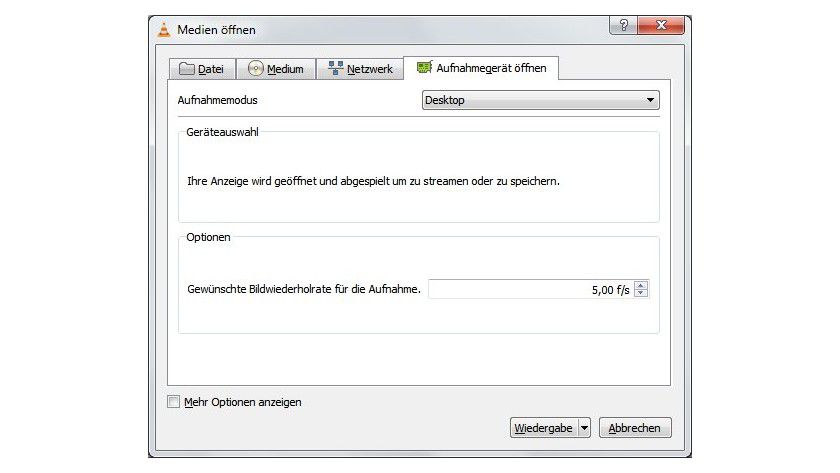
Stoppen lässt sich die Aufnahme über Wiedergabe / Stopp oder die entsprechende Schaltfläche. Der Screencast enthält allerdings keinen Ton. Wer darauf Wert legt, muss ihn separat aufnehmen, etwa über eine zweite Instanz des VLC Media Player, und später dem Video hinzufügen. Zum Zusammenführen von Bild und Ton eignet sich zum Beispiel die freie Software Avidemux.
Produkte: Der Trick funktioniert mit der aktuellen Version 2.0 von VLC media player. (cvi)










































